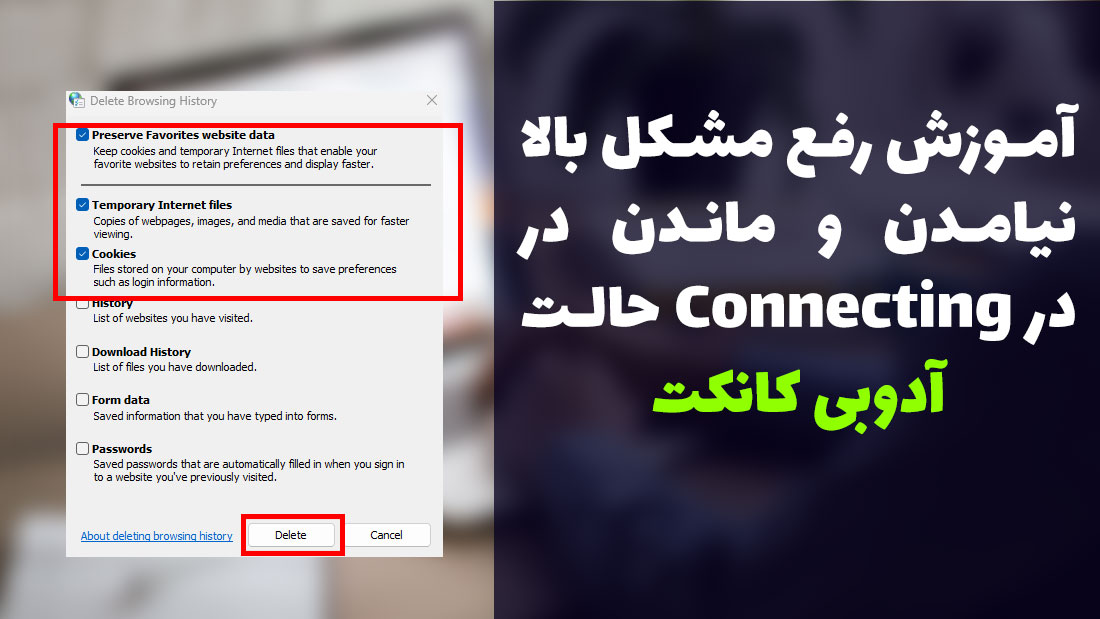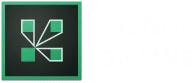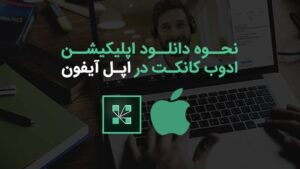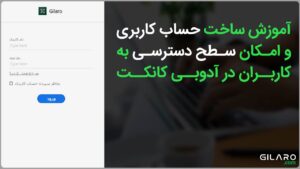خیلی از کاربران به مشکل بالا نیامدن کلاس وبینار خود مواجه می شوند. و نرم افزار ادوبی کانکت در حالت اتصال یا Connecting می ماند. و نمیتوانند وارد کلاس بشوند این مشکل در بسیاری از سیستم عامل ها پیش می آید. در این آموزش می خواهیم برای سیستم عامل های ویندوز تحت هر نسخه ای مراحل را آموزش دهیم. توجه داشته باشید فراینذ ها برای تمامی سیستم عامل های ویندوز یکسان می باشد.
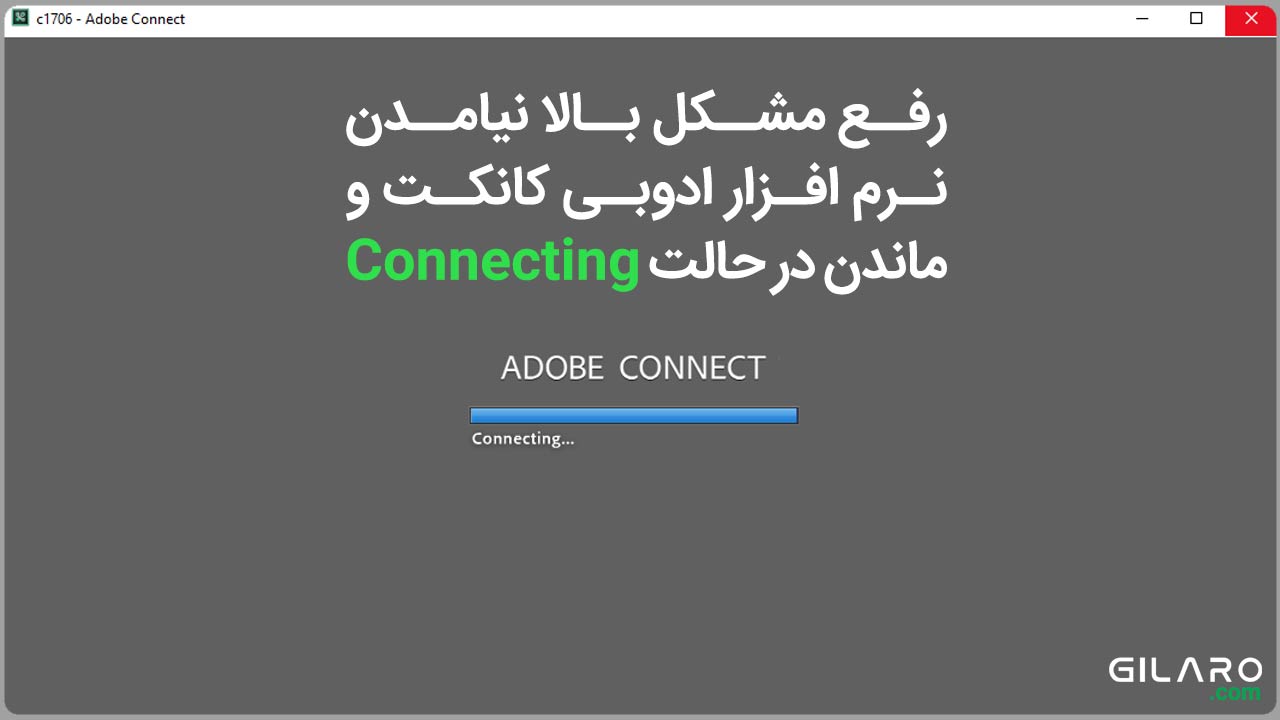
حل مشکل بالا نیامدن نرم افزار ادوبی کانکت در حالت Connecting
برای اینکه مشکل بالا نیامدن را حل کنیم و نرم افزار یا مرورگر ما در حالت انتظار نماند چه باید کرد؟ حذف حافظه نهان و کوکی های اینترنت اکسپلورر این مشکل را برطرف می کند. مراحل ذکر شده در زیر را دنبال کنید:
برای شروع دکمه Windows + R را همزمان فشار دهید تا صفحه Run به شما نمایش داده شود.
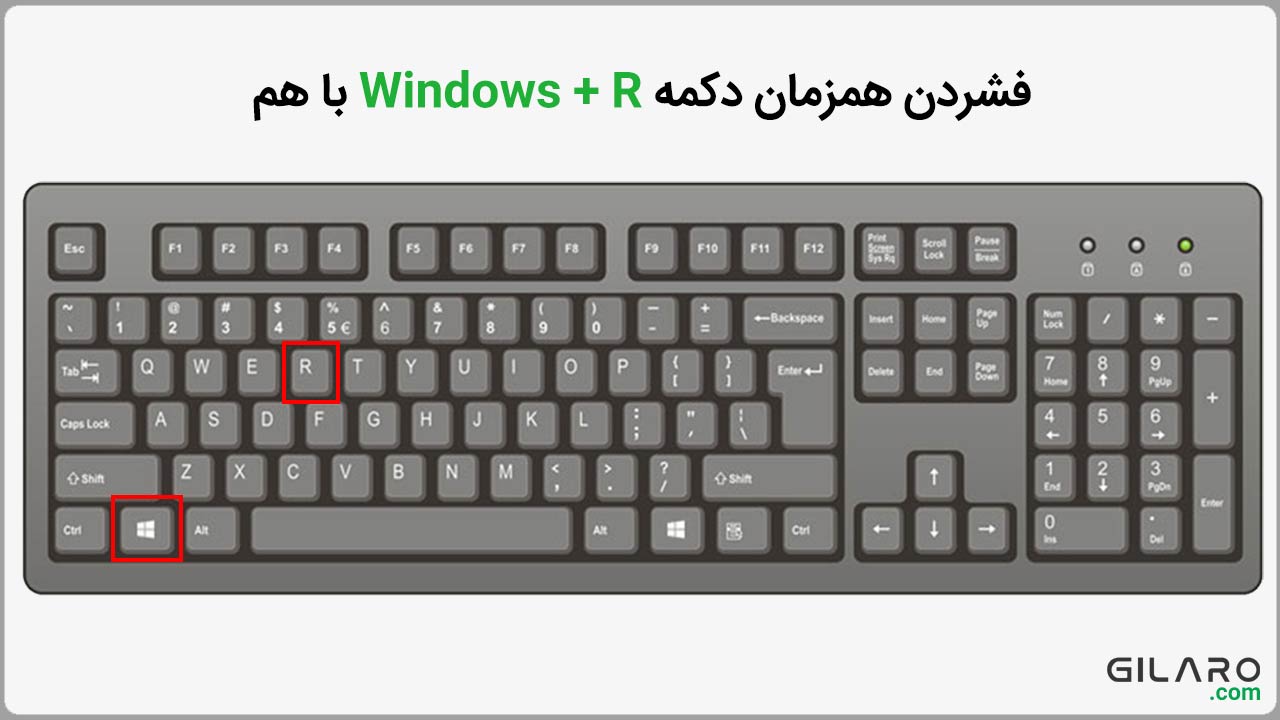
حال متن inetcpl.cpl را در کادر صفحه بنویسید.
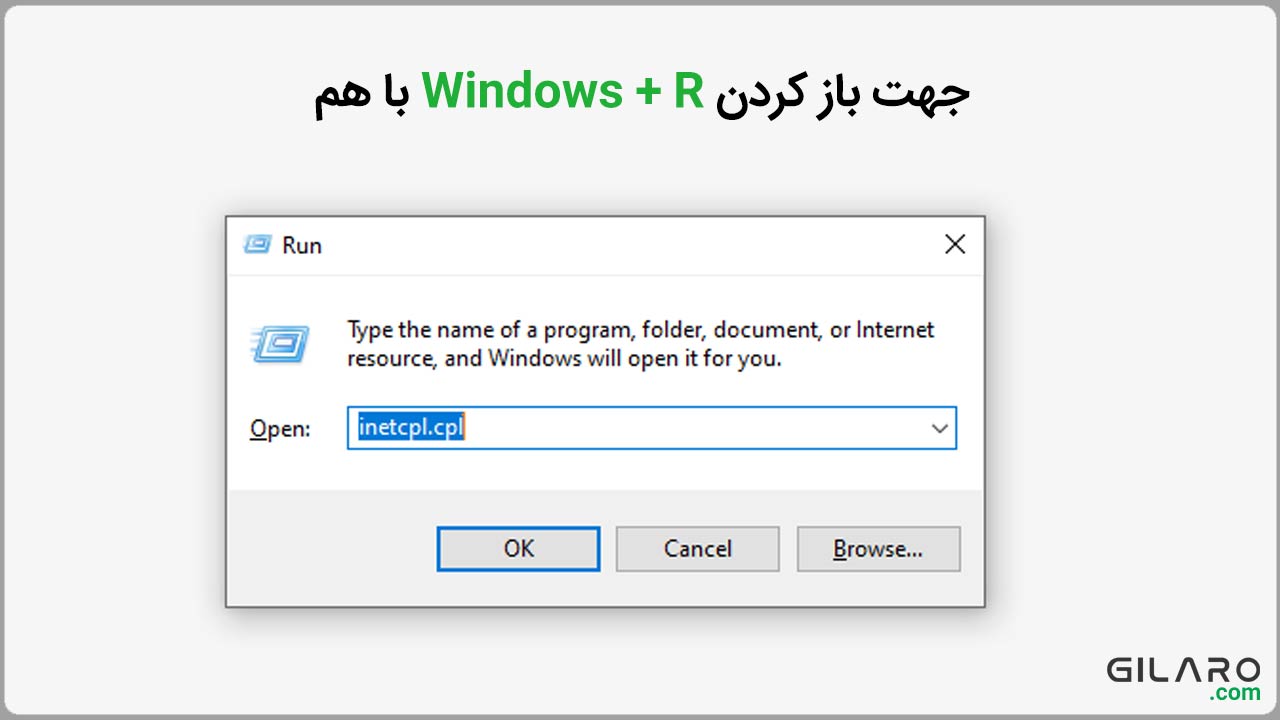
سپس در سربرگ General بر روی دکمه Delete کلیک نمایید.
در صفحه Delete Browsing History تیک های
Temporary Internet files
Cookies And Website Data
History
را انتخاب و سپس بر روی دکمه Delete کلیک کنید.
آموزش تصویری قدم به قدم بالا نیامدن نرم افزار ادوبی کانکت در حالت Connecting
برای شروع دکمه Windows + R را همزمان فشار دهید تا صفحه Run به شما نمایش داده شود.
حال متن inetcpl.cpl را در کادر صفحه بنویسید.
سپس در سربرگ General بر روی دکمه Delete کلیک نمایید.
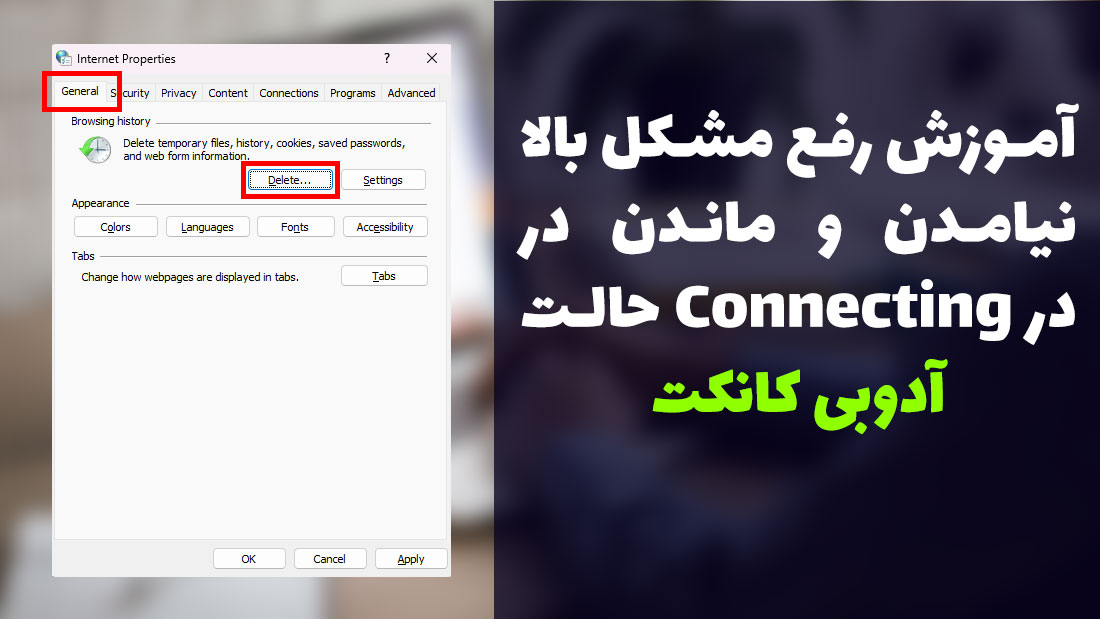
در صفحه Delete Browsing History تیک های
Temporary Internet files
Cookies And Website Data
History
را انتخاب و سپس بر روی دکمه Delete کلیک کنید.